
在bootstrap项目中集成文件上传功能可以通过使用dropzone.js插件实现。具体步骤包括:1.通过cdn或npm引入dropzone.js;2.在html中创建dropzone区域;3.通过javascript配置dropzone;4.在服务器端使用node.js和express处理文件上传。
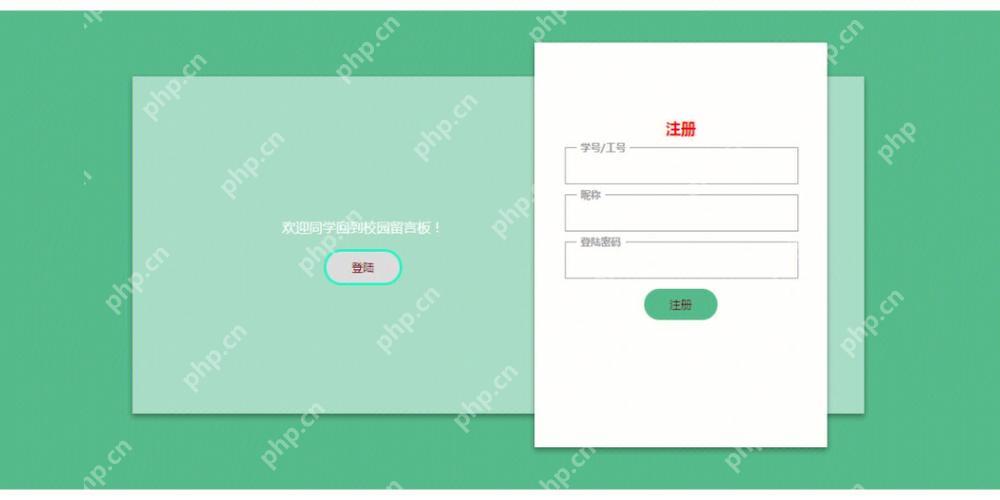
引言
在现代Web开发中,文件上传功能是许多应用不可或缺的一部分。Bootstrap作为一个流行的前端框架,提供了丰富的UI组件和样式,但它本身并不包含文件上传功能。不过,通过集成一些优秀的第三方插件,我们可以轻松地在Bootstrap项目中实现文件上传功能。本文将详细介绍如何在Bootstrap项目中集成文件上传插件,让你能够快速上手并掌握这一技能。
基础知识回顾
在开始集成之前,我们需要了解一些基础知识。Bootstrap是一个基于HTML、CSS和JavaScript的前端框架,它提供了响应式设计和丰富的UI组件。文件上传插件通常是基于JavaScript开发的,它们可以与Bootstrap无缝集成,提供文件选择、预览和上传功能。
集成文件上传插件的步骤
要在Bootstrap项目中集成文件上传插件,我们可以选择一些流行的插件,如Dropzone.js、Filepond或jQuery File Upload。以下是集成Dropzone.js的步骤:
首先,我们需要在项目中引入Dropzone.js。可以通过CDN或npm来引入:
<link rel="stylesheet" href="https://cdnjs.cloudflare.com/ajax/libs/dropzone/5.9.3/min/dropzone.min.css" integrity="sha512-jU/7UFj5NB3+zTF/NWx7kK/3dzfkoal190s6GPb6MiXA5Vfu5rWZzrzq+7PfzkQPduU2IxejYNsWfT3lQ4wlg==" crossorigin="anonymous" referrerpolicy="no-referrer" /> <script src="https://cdnjs.cloudflare.com/ajax/libs/dropzone/5.9.3/min/dropzone.min.js" integrity="sha512-oQq8aybR52+106m/u5Pe8N61lVtfP8Sm0kg1B8834tCcU5E0c3K3KKYpK5o1g15gIQv0J1QEhuww1t/O3SacA==" crossorigin="anonymous" referrerpolicy="no-referrer"></script>
接下来,我们需要在HTML中创建一个Dropzone区域:
<form action="/file-upload" class="dropzone" id="myDropzone"></form>
然后,我们可以通过JavaScript来配置Dropzone:
Dropzone.options.myDropzone = {
paramName: "file", // The name that will be used to transfer the file
maxFilesize: 2, // MB
acceptedFiles: ".jpg, .jpeg, .png",
init: function() {
this.on("success", function(file, response) {
console.log(response);
});
}
};最后,我们需要在服务器端处理文件上传。假设我们使用Node.js和Express来处理文件上传:
const express = require('express');
const multer = require('multer');
const app = express();
const upload = multer({ dest: './uploads/' });
app.post('/file-upload', upload.single('file'), function (req, res) {
// req.file contains the uploaded file
// req.body contains the entire request body
res.status(200).json({ message: 'File uploaded successfully' });
});
app.listen(3000, function () {
console.log('Server running on port 3000');
});使用示例
在实际项目中,我们可能会遇到一些常见的问题和误区。例如,如何处理大文件上传,如何实现文件预览功能,以及如何处理上传失败的情况。
对于大文件上传,我们可以配置Dropzone.js的chunking选项,将大文件分块上传:
Dropzone.options.myDropzone = {
chunking: true,
forceChunking: true,
chunkSize: 1000000, // 1MB
parallelChunkUploads: true,
};文件预览功能可以通过Dropzone.js的thumbnail事件来实现:
Dropzone.options.myDropzone = {
init: function() {
this.on("thumbnail", function(file, dataUrl) {
// dataUrl is the preview image
console.log(dataUrl);
});
}
};如果上传失败,我们可以通过error事件来处理:
Dropzone.options.myDropzone = {
init: function() {
this.on("error", function(file, errorMessage) {
console.error(errorMessage);
});
}
};性能优化与最佳实践
在集成文件上传插件时,我们需要考虑性能优化和最佳实践。首先,文件上传可能会消耗大量的网络带宽和服务器资源,因此我们需要优化上传过程。例如,可以使用压缩算法来减少文件大小,或者使用CDN来加速文件传输。
其次,安全性也是一个重要考虑因素。我们需要确保文件上传的安全性,防止恶意文件上传。可以通过文件类型检查、文件大小限制和服务器端验证来实现。
最后,用户体验也是关键。我们需要提供友好的用户界面,显示上传进度,处理上传失败的情况,并提供文件预览功能。
通过本文的介绍,你应该已经掌握了如何在Bootstrap项目中集成文件上传插件的步骤和技巧。希望这些知识能帮助你在实际项目中实现高效、安全和用户友好的文件上传功能。
以上就是集成 Bootstrap 文件上传插件的步骤的详细内容,更多请关注php中文网其它相关文章!

每个人都需要一台速度更快、更稳定的 PC。随着时间的推移,垃圾文件、旧注册表数据和不必要的后台进程会占用资源并降低性能。幸运的是,许多工具可以让 Windows 保持平稳运行。

Copyright 2014-2025 https://www.php.cn/ All Rights Reserved | php.cn | 湘ICP备2023035733号